Anda dapat menggunakan aplikasi bawaan Xbox Game Bar untuk merekam video di Windows 10. Namun, satu-satunya masalah adalah Anda tidak dapat menggunakan fitur ini untuk merekam Desktop Windows atau File Explorer.
Baca: Begini Cara Mencegah Engsel Layar Laptop Patah
Berikut adalah enam cara merekam video di Windows 10 menurut Tom's Guide.
1. Buka aplikasi yang ingin direkam
Buka aplikasi atau program apa pun yang ingin Anda rekam di layar. Perlu dicatat bahwa alat perekam tidak akan berfungsi pada semuanya. Program seperti File Manager atau desktop tidak akan mengizinkan perekaman. Tetapi sebagian besar aplikasi lain akan mengizinkan, termasuk sebagian besar video game.
2. Tekan Tombol Windows + G untuk membuka "Xbox Game Bar"
Tombol Windows + G adalah pintasan keyboard yang langsung membuka aplikasi Xbox Game Bar. Jika Anda lebih suka mengetiknya, buka menu Start dan ketik "Xbox Game Bar".
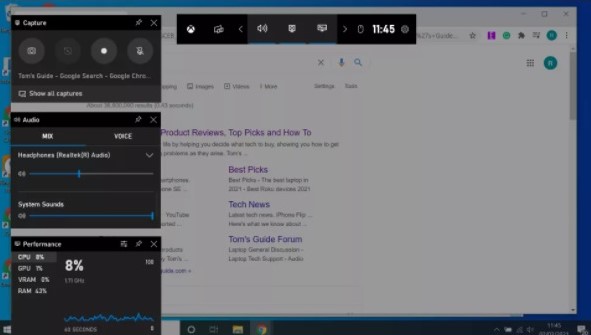
Cara merekam video di Windows 10. Sumber: Windows 10
3. Tekan Record
Tekan tombol "Record" di kiri atas Xbox Game Bar, yang terlihat seperti lingkaran putih. Anda juga bisa menggunakan pintasan keyboard Windows + Alt + R.
Proses perekaman pun bisa dimulai. Perlu dicatat bahwa suara juga direkam, jadi jangan biarkan video atau musik diputar di latar belakang kecuali diperlukan.




















